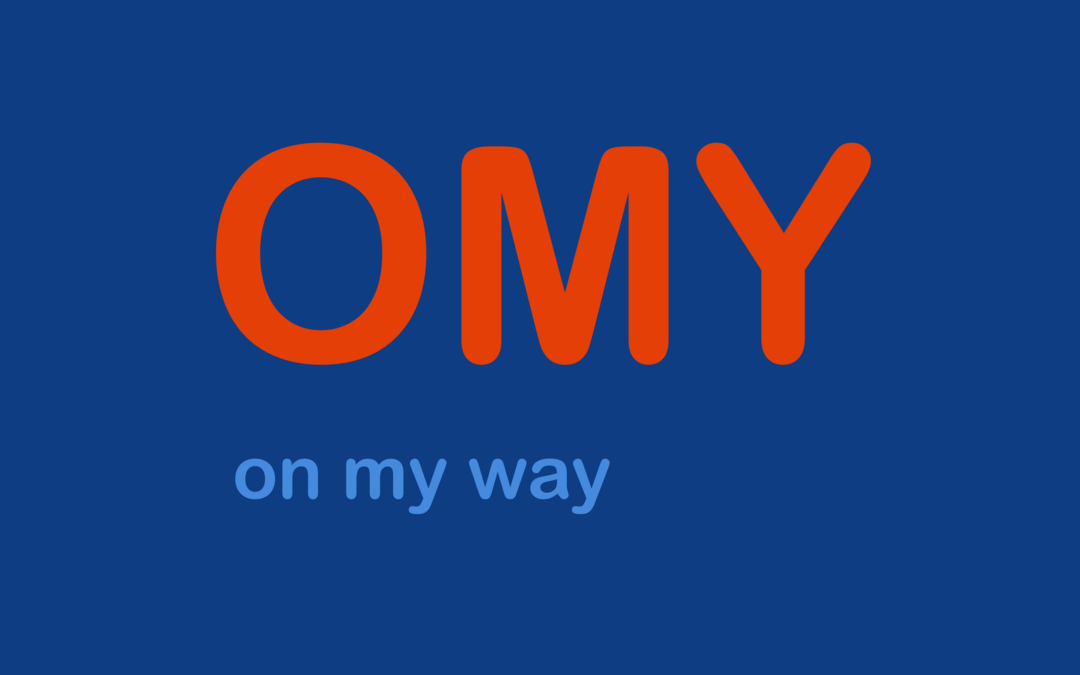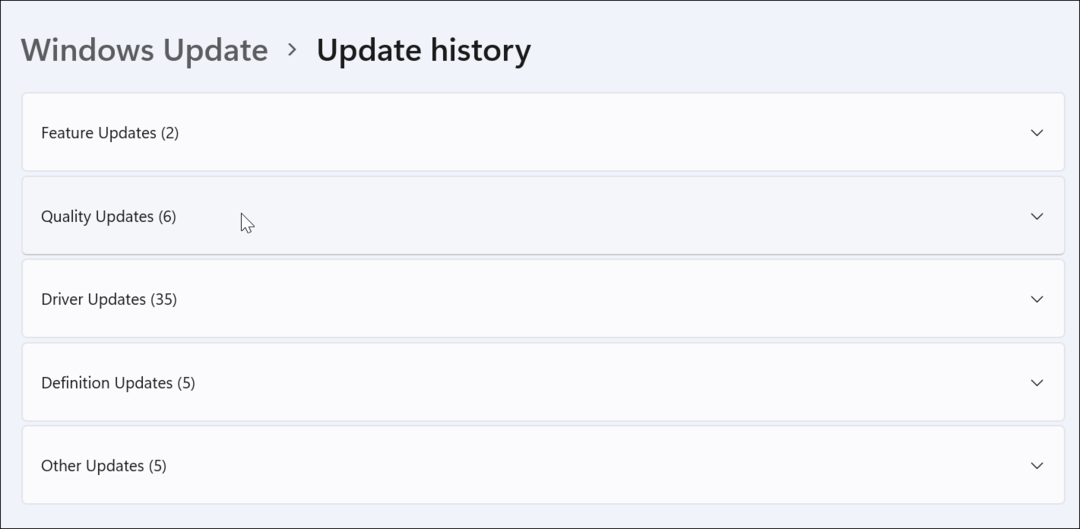Kako onemogućiti optimizaciju isporuke u sustavu Windows 11
Microsoft Windows 11 Junak / / June 13, 2022

Posljednje ažurirano dana

Optimizacija isporuke u sustavu Windows trebala bi povećati brzinu ažuriranja, ali možda biste trebali onemogućiti optimizaciju isporuke u sustavu Windows 11.
Optimizacija isporuke na Windows 11 omogućuje brže ažuriranje računala i aplikacija trgovine na vašoj mreži.
Windows Update Delivery Optimization (WUDO) šalje ažuriranja sustava Windows na druga računala na vašoj mreži koristeći peer-to-peer povezanost. Međutim, može ažurirati računala na vašoj mreži i druga računala na internetu.
Ako imate samo jedno računalo i ograničeni plan propusnosti, može koristiti puno podataka—pogotovo ako ste na mjerna veza. Srećom, pokazat ćemo vam kako onemogućiti optimizaciju isporuke u sustavu Windows 11. Također ćemo ispitati zašto biste mogli ostaviti WUDO omogućen za lokalna računala.
Kako onemogućiti optimizaciju isporuke u sustavu Windows 11
Jednostavan je postupak isključivanja Optimizacije isporuke na računalu sa sustavom Windows 11.
Da biste onemogućili optimizaciju isporuke u sustavu Windows 11:
- Otvori Izbornik Start i odaberite Postavke.
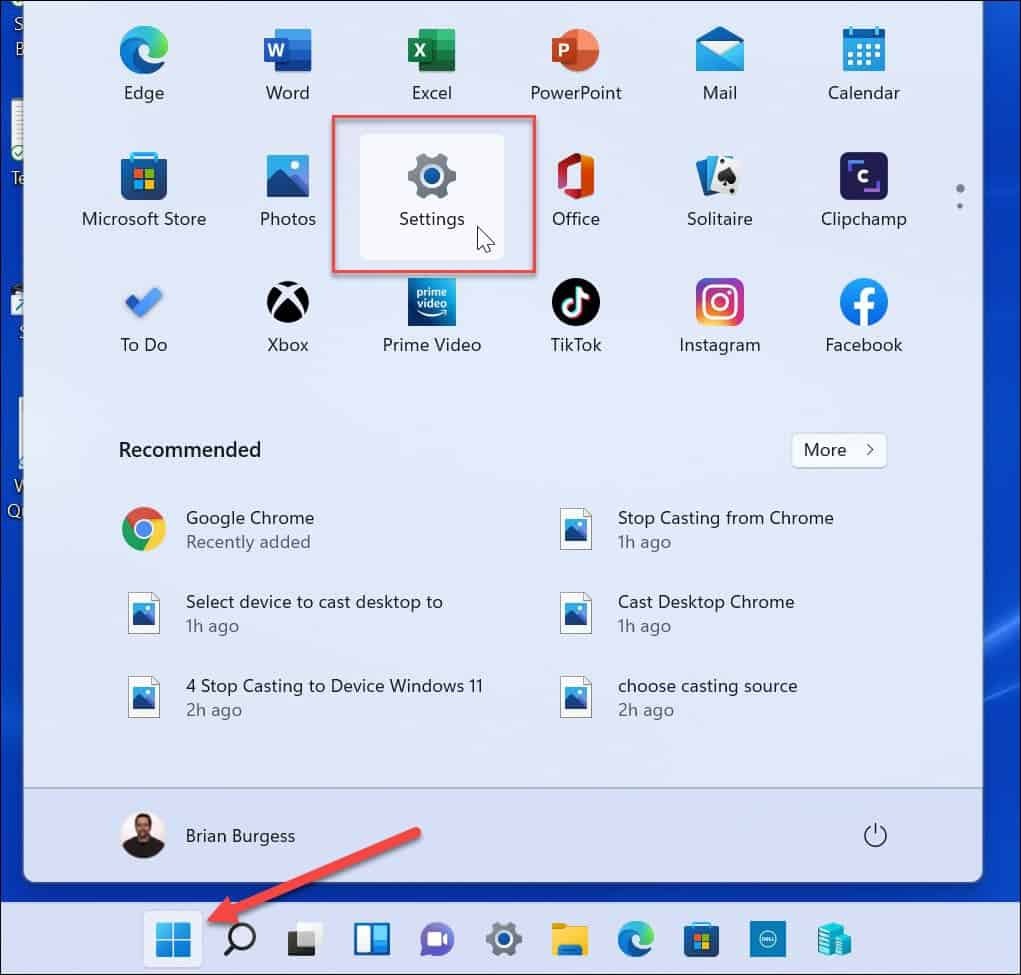
- Odaberi Windows Update na dnu lijeve ploče.
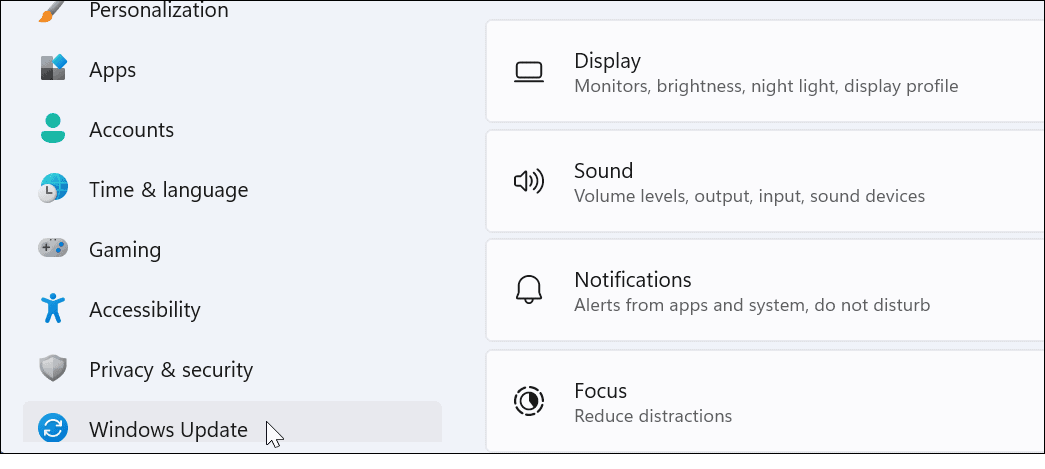
- Klik Napredne opcije na sljedećem ekranu.
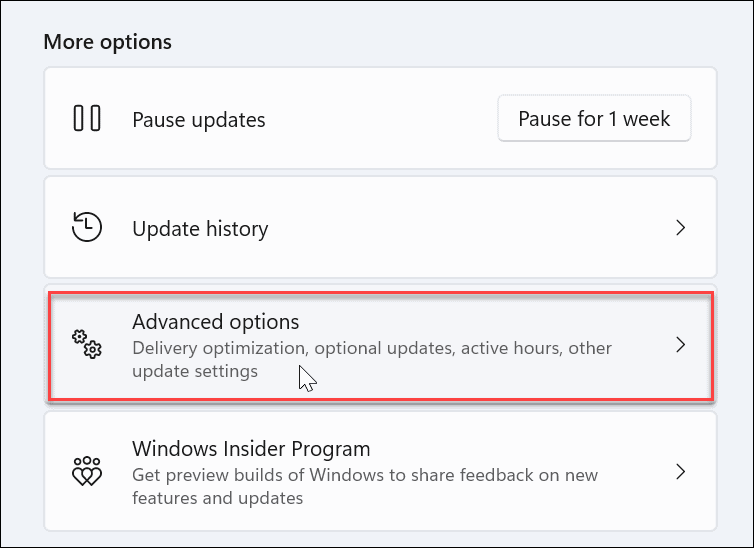
- Pomaknite se prema dolje do Napredne opcije odjeljak i kliknite na Optimizacija isporuke opcija.
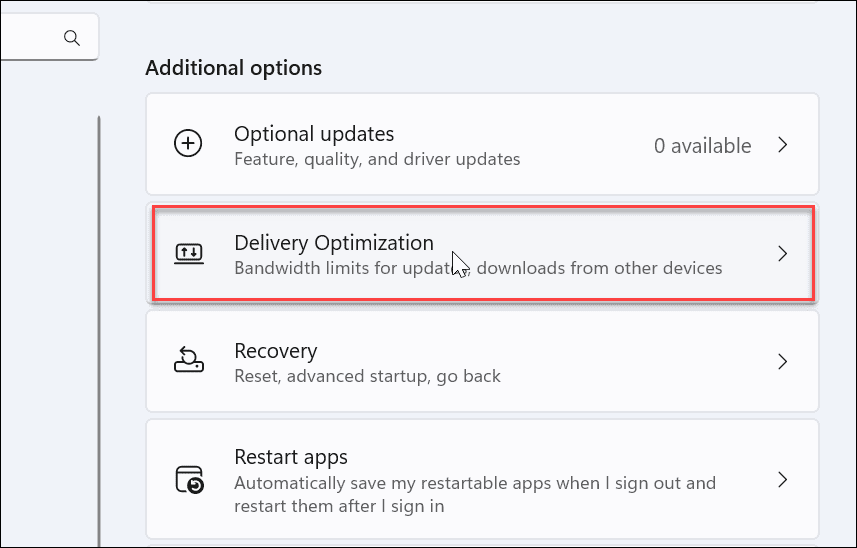
- Zatim uključite dopustiti preuzimanja s drugih računala prijeđite na isključen položaj.
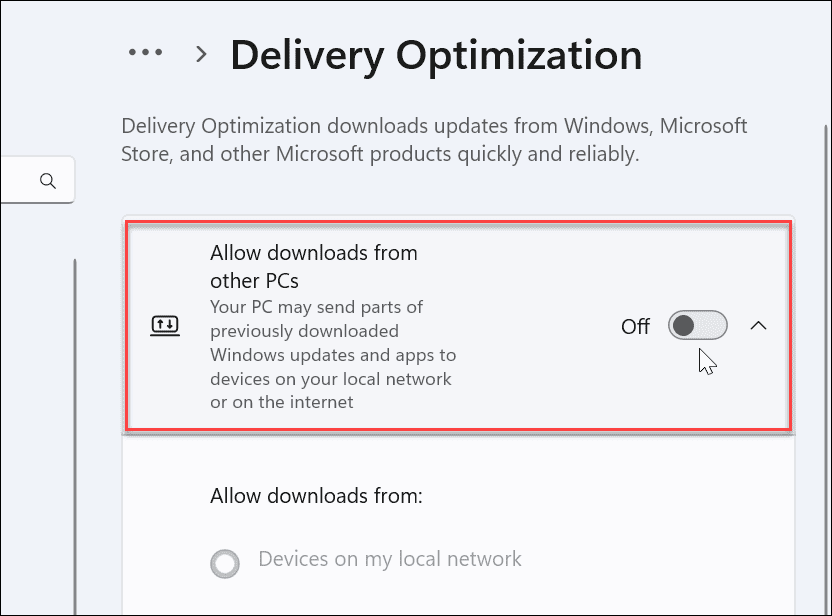
Ostavite omogućenu optimizaciju lokalne isporuke
Ako imate više od jednog računala na mreži, možda biste željeli ostaviti omogućenu lokalnu optimizaciju isporuke. Ideja je poboljšati brzinu kojom Windows Update (i aplikacije Microsoft Store) preuzimaju ažuriranja. Koristi peer-to-peer tehnologiju za distribuciju Windows Update među računalima.
Tako, na primjer, nakon što jedno računalo ima potpuno ažuriranje verzije, ono šalje bitove na druga računala u vašoj mreži. To štedi vrijeme i propusnost—svako računalo ne preuzima ista velika ažuriranja s Microsoftovih poslužitelja za svako računalo.
Iako biste ga možda htjeli zadržati uključenim za lokalna računala, trebali biste osigurati da ažurira samo lokalne sustave.
Da biste omogućili optimizaciju isporuke za lokalna računala samo na Windows 11:
- Otvori Izbornik Start i pritisnite Postavke.
- Kada se otvore Postavke, odaberite Windows Update s lijeve ploče i kliknite Napredne opcije na desno.
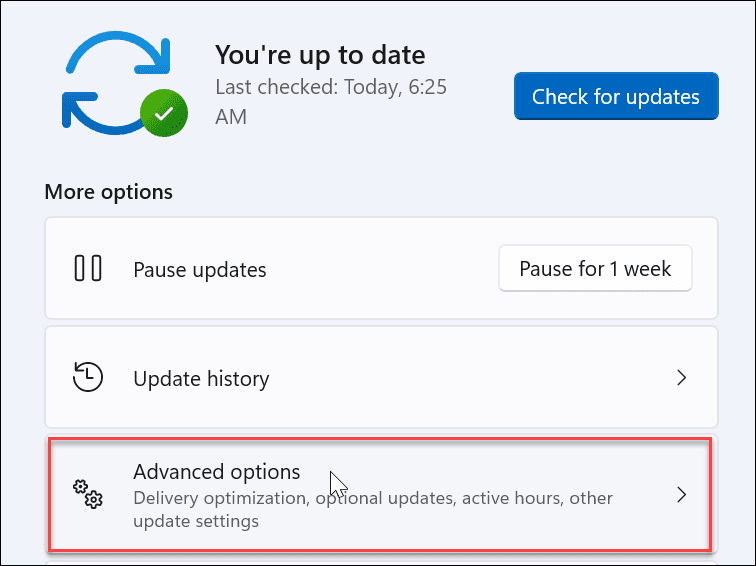
- Pomaknite se prema dolje i odaberite Optimizacija isporuke.
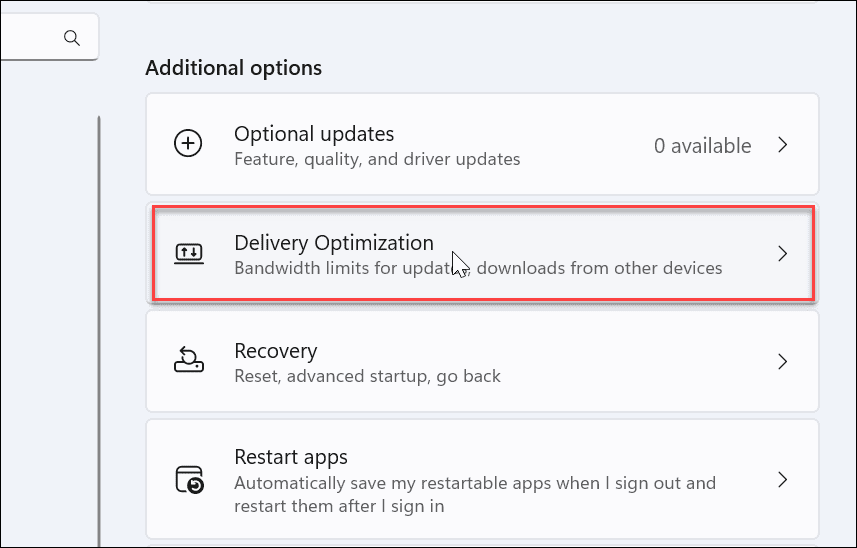
- Omogućite Dopusti preuzimanja s drugih računala opciju i osigurati Uređaji na mojoj lokalnoj mreži su odabrani.
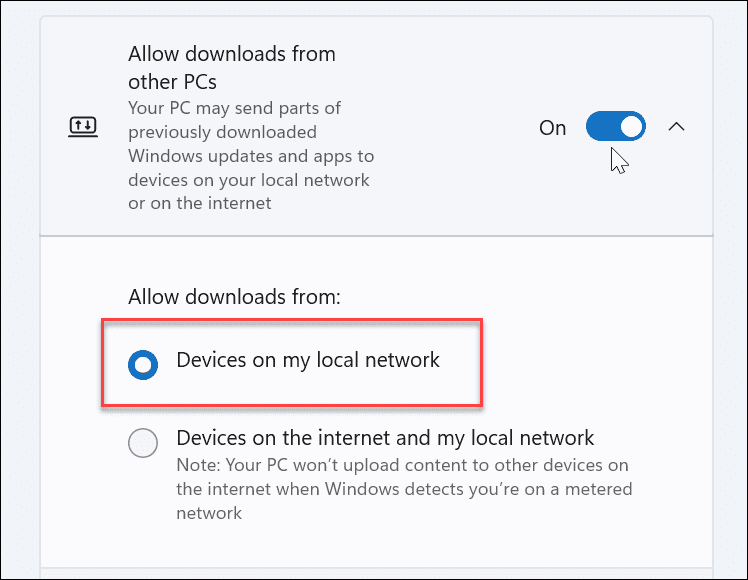
Provjerite jeste li primijetili povećanu izvedbu kada se pojavi veliko ažuriranje aplikacije za Windows ili Store. Microsoft kaže da ova značajka poboljšava performanse ažuriranja i koristi manje propusnosti. Međutim, možda nećete primijetiti razliku i radije ga potpuno isključite.
Optimizacija isporuke na Windows 11
Dok je značajka bila kontroverzna od svog uvođenja sa sustavom Windows 10, ako želite onemogućiti optimizaciju isporuke u sustavu Windows 11, to je jednostavan proces. Nesretni problem ovdje je što ga Microsoft omogućuje prema zadanim postavkama i proces isključivanja.
Ako ste na radnom ili školskom računalu i ne možete onemogućiti optimizaciju isporuke – možda je zasivljena – vjerojatno njime upravlja IT odjel organizacije. U tom slučaju obratite se svom IT administratoru za njihovu politiku u vezi s WUDO-om.
Ako još niste na Windows 11, ne brinite. Provjerite onemogućavanje optimizacija isporuke na Windows 10.
Kako pronaći ključ proizvoda za Windows 11
Ako trebate prenijeti svoj ključ proizvoda za Windows 11 ili ga samo trebate za čistu instalaciju OS-a,...
Kako izbrisati predmemoriju, kolačiće i povijest pregledavanja u Google Chromeu
Chrome izvrsno pohranjuje vašu povijest pregledavanja, predmemoriju i kolačiće kako bi optimizirao rad vašeg preglednika na mreži. Njeno je kako...
Usklađivanje cijena u trgovini: kako doći do online cijena dok kupujete u trgovini
Kupnja u trgovini ne znači da morate plaćati više cijene. Zahvaljujući jamstvima usklađenosti cijena, možete ostvariti online popuste dok kupujete u...
Kako pokloniti Disney Plus pretplatu s digitalnom darovnom karticom
Ako ste uživali u Disney Plusu i želite ga podijeliti s drugima, evo kako kupiti Disney+ Gift pretplatu za...